Wenn Sie ein YouTube-Süchtiger sind, sind Sie mit dem YouTube-Kommentarbereich vertraut. Hier kannst du deine Stimme in der YouTube-Community mit einer Botschaft der Unterstützung oder wohlmeinenden konstruktiven Kritik Gehör verschaffen.
Leider kannst du dies nur tun, wenn der YouTube-Kommentarbereich ordnungsgemäß geladen wird. Wenn YouTube-Kommentare nicht auf Ihren PC oder Mac geladen werden, kann dies auf ein Browser- oder Verbindungsproblem hinweisen. Wenn Sie Probleme haben, einen nicht geladenen YouTube-Kommentarbereich zu reparieren, müssen Sie diese Schritte zur Fehlerbehebung ausführen, um das Problem zu beheben.

YouTube (und Ihren Webbrowser) neu laden
Es gibt keine. Es ist nicht immer ein offensichtlicher Grund, warum YouTube-Kommentare möglicherweise nicht richtig geladen werden. Obwohl die Ursache möglicherweise nicht offensichtlich erscheint, ist die Lösung (für die meisten Benutzer) einfach: Aktualisieren Sie die Seite.
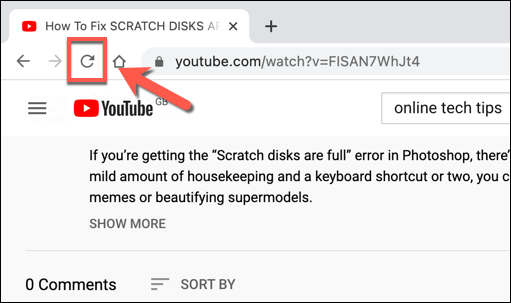
Wenn Sie die Taste F5drücken oder in Ihrem Browser die Schaltfläche Aktualisierenauswählen, können Probleme mit einem Fehler behoben werden YouTube-Kommentarbereich. Wenn deine Verbindung oder das Laden der Seite selbst auf irgendeine Weise unterbrochen wurde, funktioniert der YouTube-Kommentarbereich nicht mehr. Durch das Aktualisieren der Seite sollte dieses Problem behoben werden.
Dies setzt jedoch voraus, dass kein anderes Problem mit Ihrem Browser oder Ihrer Verbindung vorliegt, z. B. Probleme mit der DNS-Konnektivität. Wenn das Aktualisieren der Seite das Problem nicht behebt, möchten Sie möglicherweise zuerst Ihren Browser schließen und neu starten, bevor Sie andere Korrekturen in Betracht ziehen.
Browsererweiterungen deaktivieren
Bestimmte Browsererweiterungen, insbesondere Erweiterungen zum Blockieren von Anzeigen, können sich auf das Laden bestimmter Seiten in Ihrem Webbrowser auswirken. Wenn Sie beispielsweise eine übereifrige Werbeblocker-Erweiterung verwenden, kann dies dazu führen, dass bestimmte zugrunde liegende Skripts auf der YouTube-Website nicht mehr geladen werden.
Dies kann dazu führen, dass der YouTube-Kommentarbereich nicht richtig geladen wird. In diesem Fall müssen Sie die Browsererweiterung (oder die Erweiterungen) deaktivieren, die das Problem verursachen.
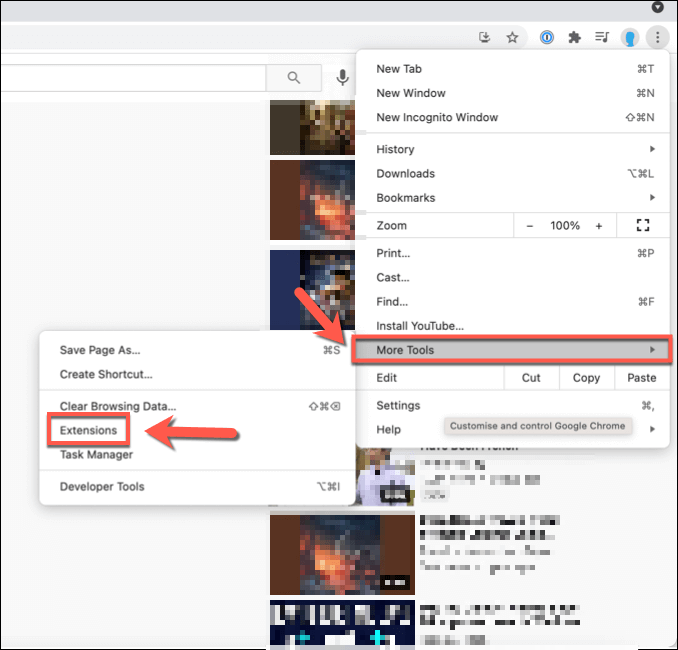
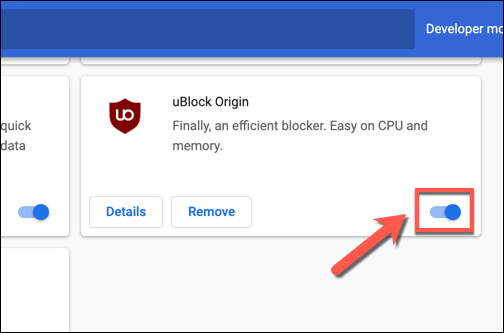
Wenn einige oder alle Ihrer Erweiterungen deaktiviert sind, kehren Sie mit einem nicht geladenen Kommentarbereich zum YouTube-Video zurück. Wenn das Problem behoben ist, können Sie davon ausgehen, dass eine Erweiterung fehlerhaft ist, und Sie müssen die Erweiterung möglicherweise (vorübergehend oder dauerhaft) deaktiviert lassen, um das Problem zu beheben.
Löschen von Browserdaten oder vollständiges Zurücksetzen Ihres Browsers
Obwohl dies keine narrensichere Lösung ist, ist das Löschen Ihrer Browserdaten eine gute Möglichkeit, um sicherzustellen, dass Sie alle Seiten haben Laden werden aktualisiert. Anstatt sich beim Laden von YouTube auf eine zwischengespeicherter Seitenverlauf zu verlassen, wird sichergestellt, dass Ihr Browser alle YouTube-Dateien von Grund auf neu lädt.
Dies sollte Probleme beheben, bei denen YouTube versucht, nicht mehr vorhandene Skripte zu laden oder in deinem Cache beschädigt wurden, was möglicherweise zu einem kaputten YouTube-Kommentarbereich führt.
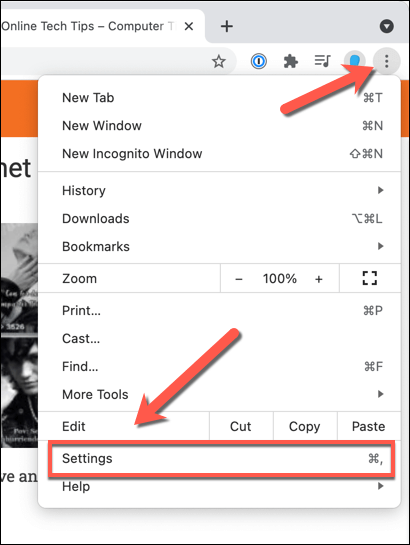
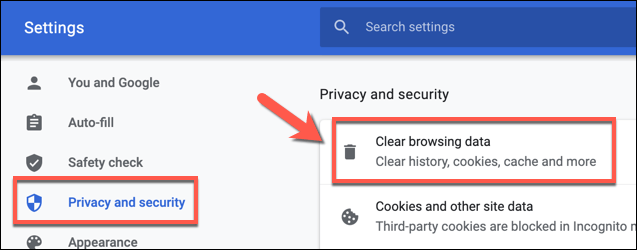
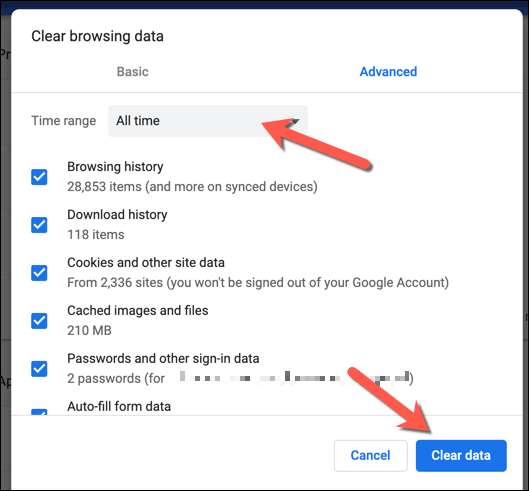
Wenn Sie Ihren Browser-Cache geleert haben, laden Sie YouTube neu und versuchen Sie, den Kommentarbereich zu laden. Wenn das Problem nicht behoben ist, können Sie versuchen, Ihre Browsereinstellungen vollständig zurückzusetzen. Dies kann beispielsweise Probleme mit falsch konfigurierten Cache- oder Proxy-Einstellungen beheben.
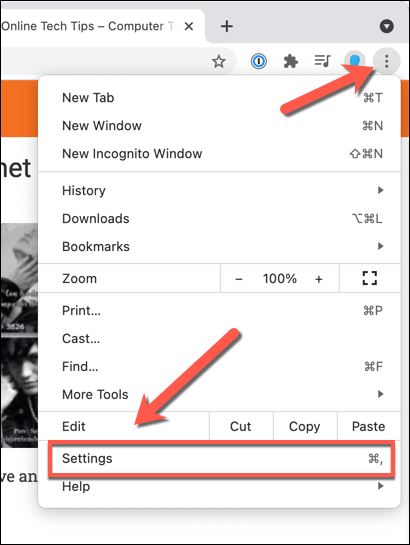
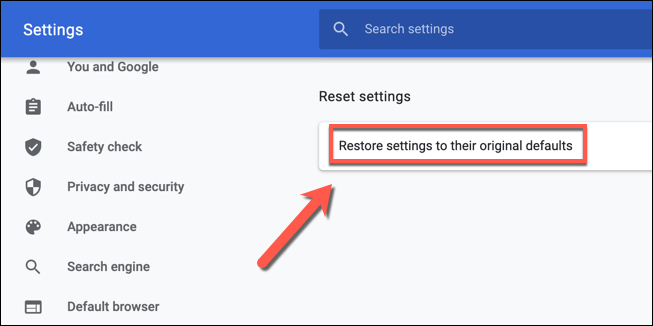
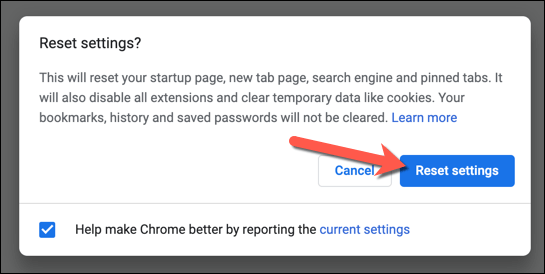
Dadurch wird Ihr Chrome-Browserprofil vollständig zurückgesetzt. Wenn das Problem zu diesem Zeitpunkt noch nicht behoben ist, weist das Problem möglicherweise stattdessen auf Probleme mit Ihrer Verbindung hin. Sie können auch über einen Wechsel zu einem anderen Browser wie Firefox oder Microsoft Edge nachdenken, da dadurch Probleme mit dem direkt verwendeten Browser umgangen werden.
Trennen Sie die Verbindung zu VPNs und Proxies (und überprüfen Sie) Ihre Verbindung)
Wenn Sie eine virtuelles privates Netzwerk (oder ein VPN) verwenden, um eine Verbindung zum Internet herzustellen, oder wenn Sie Ihren Webverkehr über einen Proxyserver tunneln, Dann stellen Sie möglicherweise fest, dass bestimmte Webseiten (wie YouTube) nicht richtig geladen werden.
Dies kann beabsichtigt sein, wenn bestimmte Websites das Laden von Teilen oder einer ganzen Seite verhindern, wenn ein bekanntes VPN oder ein bekannter Proxy verwendet wird, um das Risiko von Spam- oder Netzwerkangriffen zu verringern. Dies kann jedoch auch durch eine falsch konfigurierte oder unterbrochene Verbindung verursacht werden.
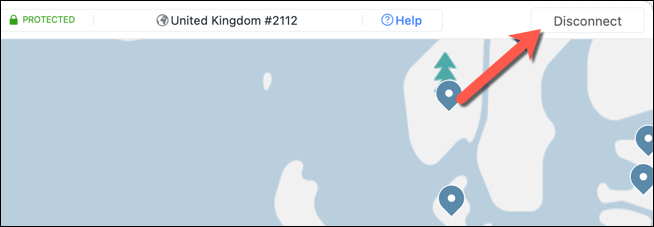
Leider müssen Sie in diesem Fall möglicherweise die Verbindung zum VPN oder Entfernen Sie die Proxy-Server-Einstellungen trennen, damit YouTube korrekt geladen werden kann. Wenn Sie sich in einem Unternehmensnetzwerk befinden, wenden Sie sich zuerst an Ihren Netzwerkadministrator, um festzustellen, ob die Verbindungsprobleme intern behoben werden können.
Sie sollten auch überprüfen, ob Ihre Verbindung (ohne VPN oder Proxy) stabil ist und funktioniert richtig. Wenn beispielsweise die DNS-Server Ihres Internetdienstanbieters fehlerhaft sind und das ordnungsgemäße Laden bestimmter Seiten verhindern, müssen Sie möglicherweise Ändern Sie Ihren DNS-Anbieter und stattdessen zu öffentlicher DNS-Server wechseln.
Beheben von YouTube-Verbindungsproblemen
Wenn Ihre YouTube-Kommentare nicht geladen werden, sollten Sie die Seite oder Leeren Sie Ihren Browser-Cache aktualisieren, um das Problem für die meisten Benutzer zu beheben. Wenn Sie jedoch weiterhin Probleme haben, müssen Sie möglicherweise über Zurücksetzen Ihrer Netzwerkeinstellungen nachdenken oder vollständig zu einer anderen Verbindung wechseln und einen anderen Browser testen.
Sobald Sie dies getan haben Wenn Sie Ihre YouTube-Probleme behoben haben, können Sie Ihre Stimme im Kommentarbereich Ihrer bevorzugten (oder am wenigsten bevorzugten) Schöpfer Gehör verschaffen. Seriöse YouTube-Fans möchten vielleicht in YouTube Premium investieren, um eine werbefreie Erfahrung zu erzielen. Wenn die Plattform jedoch nicht für Sie geeignet ist, können Sie stattdessen problemlos Lösche dein YouTube-Konto verwenden.